Win10系统提升错误代码0xc0000001解决方法一览
2022-09-28 14:41:44来源:网友整理人气:
Win10系统遇到错误代码0xc0000001怎么办?win10系统修复错误代码0xc0000001方法是在启动时按住【Shift+F8】键,打开恢复界面,依次选择界面中的【疑难解答》高级选项》启动设置》重启】,在开始菜单选择【设置】,选择【系统】,选择【应用和功能】,将近期安装的软件卸载,然后重启电脑即可。如果是新安装的软件导致的故障,此方法即可解决。
Win10系统提升错误代码0xc0000001解决方法一览

1、重启电脑,在启动时按住【Shift+F8】键,打开恢复界面。
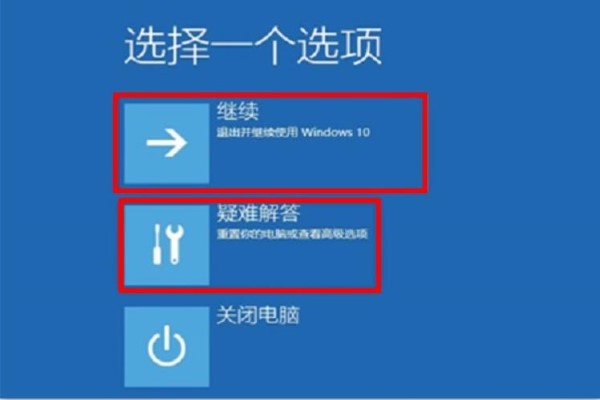
2、依次选择界面中的【疑难解答》高级选项》启动设置》重启】。
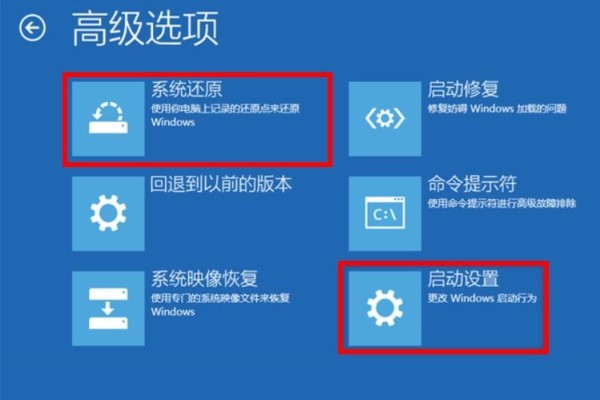
3、待电脑重新启动后,进入启动设置菜单,此时选择安全模式启动。
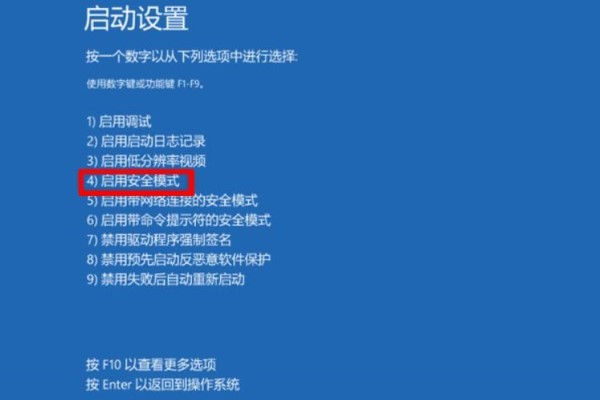
4、在开始菜单选择【设置】,选择【系统】,选择【应用和功能】,将近期安装的软件卸载,然后重启电脑即可。如果是新安装的软件导致的故障,此方法即可解决。
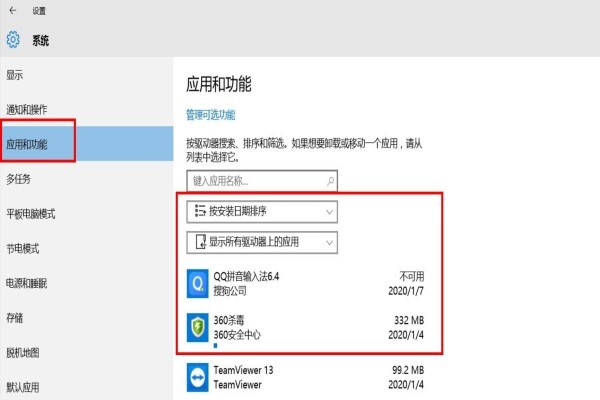
以上就是小编为大家带来的有关于Win10系统提升错误代码0xc0000001解决方法一览的全部内容。各位小伙伴如果想要了解更多,欢迎继续关注91开心网!





























